- Forfatter Jason Gerald [email protected].
- Public 2023-12-16 11:30.
- Sist endret 2025-01-23 12:42.
Det er mange fotoapper der ute, men en app er den øverste blant dem alle: Instagram. En av hovedårsakene til appens popularitet er det enkle og tilgjengelige kommentarsystemet. Denne appen lar alle kommentere og like bildene dine. Men noen ganger kan det dukke opp kommentarer som ikke er høflige. Følg denne veiledningen for å legge til kommentarer til favorittbildene dine, samt å slette kommentarer på bildene du ikke liker.
Steg
Del 1 av 3: Kommentere ved hjelp av appen
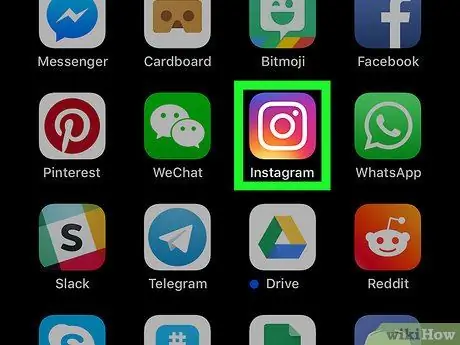
Trinn 1. Åpne Instagram -appen
Sørg for at du er logget på Instagram -kontoen din. Når du åpner Instagram -appen, blir du ført til feeden din.
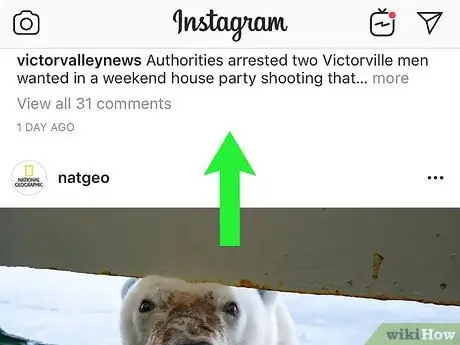
Trinn 2. Finn bildet du vil kommentere
Du kan kommentere dine egne bilder eller bilder av andre brukere du følger. Trykk på bildet for å åpne det.
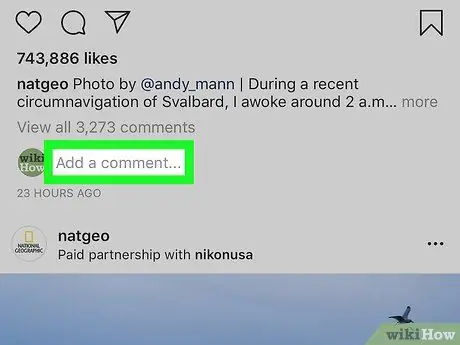
Trinn 3. Klikk på "Kommentar" -knappen
Kommentar -knappen er under bildet, ved siden av "Liker" -knappen. Dette åpner kommentarfeltet. Tastaturet åpnes, og du kan begynne å skrive kommentaren din.
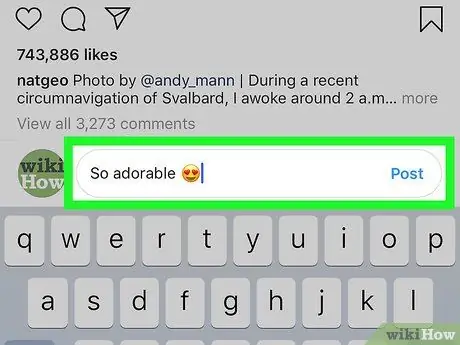
Trinn 4. Skriv kommentarene dine
Når du er fornøyd med kommentaren din, trykker du på den grønne "Send" -knappen. Kommentaren din blir lagt til i kommentarlisten.
Del 2 av 3: Slette kommentarer ved hjelp av apper
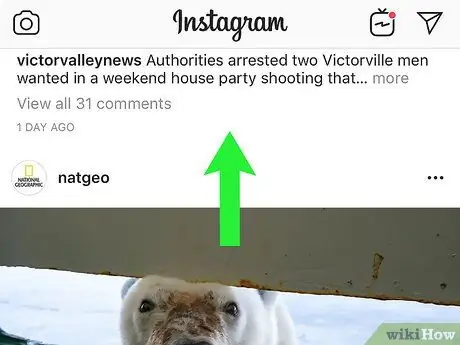
Trinn 1. Finn bildet du har kommentert
Du kan bare slette dine egne kommentarer til andres bilder, eller andres kommentarer til dine egne bilder.
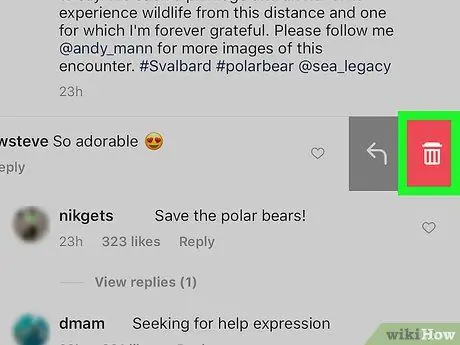
Trinn 2. Bruk fingeren til å sveipe kommentaren til venstre
Deretter vises et rødt søppelboksikon til høyre for kommentaren. Trykk på søppelikonet for å slette kommentaren.
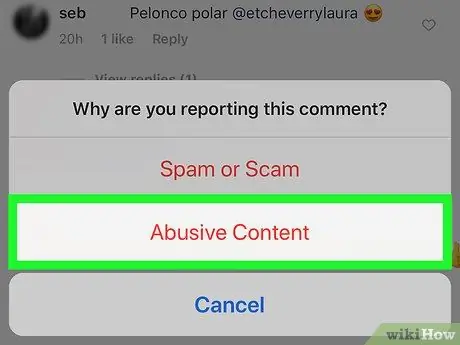
Trinn 3. Bestem deg for om du vil rapportere kommentaren
Hvis kommentaren er spam eller fornærmende, kan du rapportere den og slette kommentaren. Dette er nyttig hvis motbydelige mennesker fortsetter å kommentere bildene dine. Trykk på "Slett og rapporter misbruk" for å rapportere kommentaren. Ellers, hvis du heller vil slette den, klikker du bare på "Slett" i stedet.
Du får bare alternativet "Slett" når du sletter din egen kommentar
Del 3 av 3: Bruke Instagram -nettstedet
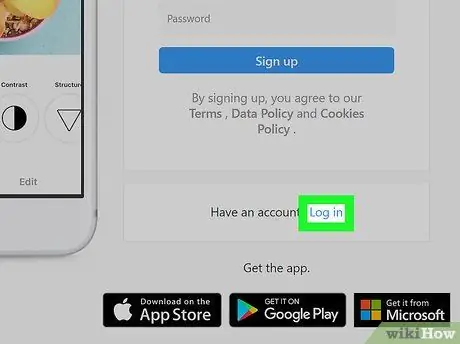
Trinn 1. Logg deg på Instagram -kontoen din
Selv om du ikke får tilgang til mange av funksjonene, kan du logge deg på Instagram med datamaskinen din. Du kan legge til kommentarer til bilder og slette kommentarer du ikke vil ha.
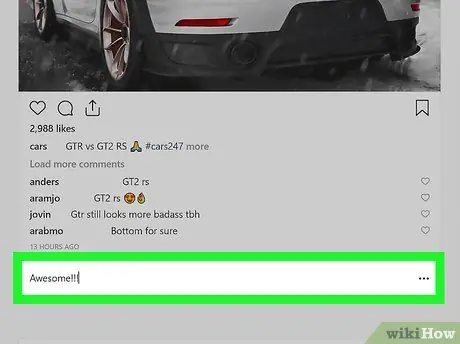
Trinn 2. Legg igjen en kommentar på bildet
Finn bildet du vil kommentere. Du kan kommentere bilder i feedet ditt, eller bilder du har tatt. Hvis du kommenterer et bilde i feeden din, kan du legge til en kommentar i feltet like under bildet. Hvis du kommenterer andres bilde, klikker du på bildet for å åpne det og legger til kommentaren din i feltet til høyre for bildet.
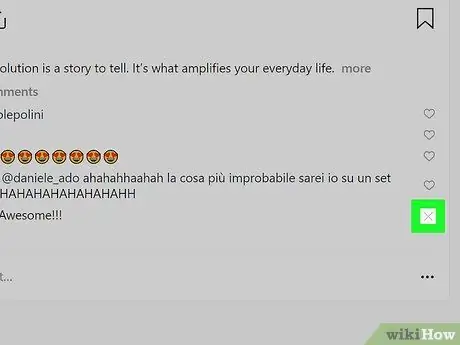
Trinn 3. Slett en kommentar
Åpne bildet hvis kommentarer du vil slette. Du kan bare slette dine egne kommentarer til andres bilder, eller andres kommentarer til dine egne bilder.
- Når du finner kommentaren du vil slette, holder du markøren over den. Et "X" -ikon vises øverst til venstre i kommentaren.
- Klikk på "X" -ikonet. En meny vises med et "Slett" -alternativ. Klikk på denne menyen for å slette bildet.
Tips
- For å gå til en annen brukers profil på Instagrams webprofil, trenger du bare å endre brukernavnet ditt på adresselinjen til brukernavnet. Du kan også følge nye brukere på denne måten. Du kan også klikke på brukernavnet på kommentarsiden for å gå direkte til siden deres.
- Hvis du ser en bestemt bruker ofte kommentere i form av spam på bildene dine, kan du rapportere den kommentaren fordi den kan være en spam -bot.
- Noen ganger kan du ikke slette en kommentar. Hvis dette skjer, må du logge deg av Instagram -kontoen og tømme enhetsbufferen og deretter starte den på nytt for å løse problemet.
- Når du kommenterer kan du bruke @brukernavn til å kommentere en bestemt bruker. Du kan til og med bruke hashtags for å skape en hyggelig distraksjon for de som ser bildene.
- Hvis du vil redigere en bildetekst, er den eneste måten å legge til en ny kommentar.
- Hvis dine følgere spam spam bildene dine, så kan du bli kvitt dem ved å følge dem. Hvis du vil slutte å følge eller blokkere en bruker, kan du lese veiledningen for å gjøre det.
Advarsel
- Ikke rapporter gode kommentarer. Hvis du rapporterer en god kommentar, får du en advarsel, og hvis advarselen ignoreres, vil du bli straffet.
- Kommenter alltid godt. Ikke misbruk kommentarer fordi kommentarene dine kan slettes.






